Rapidamente selecione todos os parágrafos em branco/vazios no Word
Kutools para Word
Quando você precisa remover ou excluir todos os parágrafos em branco de um documento, a maneira muito mais fácil seria poder rapidamente selecionar todos os parágrafos em branco ou vazios do documento. O utilitário Selecionar Parágrafos Vazios do Kutools para Word pode rapidamente selecionar todos os parágrafos em branco/vazios de todo o documento ou de uma parte dele.
Selecione todos os parágrafos em branco de todo o documento
Selecione todos os parágrafos em branco de uma parte do documento
Clique em Kutools > Parágrafos > Selecionar Parágrafos Vazios. Veja a captura de tela:

Selecione todos os parágrafos em branco de todo o documento
Supondo que você queira remover/excluir todos os parágrafos em branco de um documento, conforme mostrado na captura de tela abaixo, você pode rapidamente selecionar todos os parágrafos em branco primeiro e depois pressionar a tecla Delete no teclado para excluí-los todos da seguinte forma:

1. Por favor, aplique o utilitário clicando em Kutools > Parágrafos > Selecionar Parágrafos Vazios.
2. Uma caixa de diálogo do Kutools para Word aparece informando quantos parágrafos em branco foram selecionados, clique em OK para fechá-la.
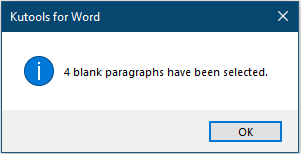
Então, todos os parágrafos em branco serão selecionados, conforme mostrado nas capturas de tela abaixo:
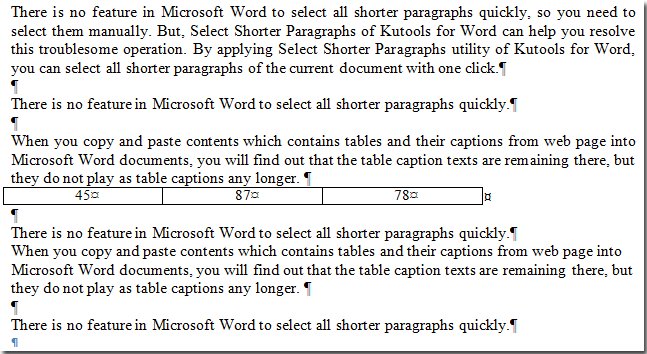 |
 |
Selecione todos os parágrafos em branco de uma parte do documento
Se você deseja apenas selecionar rapidamente todos os parágrafos em branco de uma parte do documento, pode fazer isso rapidamente da seguinte forma:
1. Por favor, selecione e destaque uma parte do documento e depois clique em Kutools > Parágrafos > Selecionar Parágrafos Vazios.
2. Em seguida, uma caixa de diálogo do Kutools para Word aparece informando quantos parágrafos em branco foram selecionados, por favor, clique em OK.
Ao mesmo tempo, os parágrafos em branco no intervalo selecionado são selecionados imediatamente, conforme mostrado na captura de tela abaixo:
 |
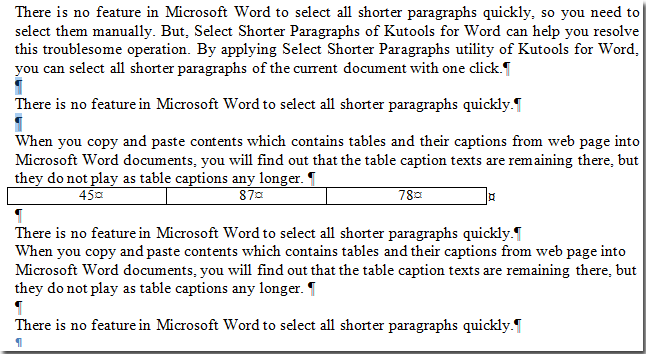 |
Melhores Ferramentas de Produtividade para Office
Kutools para Word - Potencialize sua experiência no Word com mais de 100 recursos incríveis!
🤖 Recursos de IA do Kutools: Assistente de IA / Assistente em Tempo Real / Super Polir (preserva o formato) / Super Traduzir (preserva o formato) / Redação por IA / Revisão por IA...
📘 Domínio de Documentos: Dividir páginas / Mesclar Documentos / Exportar Seleção em Diversos Formatos (PDF/TXT/DOC/HTML...) / Converter em Lote para PDF...
✏ Edição de Conteúdos: Localizar e Substituir em Lote em múltiplos arquivos / Redimensionar Todas as Imagens / Transpor Linhas e Colunas da Tabela / Converter Tabela para Texto...
🧹 Limpeza Facilitada: Elimine Espaços Extras / Quebras de Seção / Caixas de Texto / Hiperlinks / Para mais ferramentas de remoção, visite o grupo Remover...
➕ Inserções Criativas: Inserir Separadores de Milhar / Caixas de Seleção / Botões de Rádio / Código QR / Código de Barras / Múltiplas Imagens / Descubra mais no grupo Inserir...
🔍 Seleções Precisas: Localize páginas específicas / Tabelas / Formas / Parágrafos de Título / Melhore a navegação com mais recursos de Seleção...
⭐ Melhorias Estreladas: Navegue para qualquer Localização / Inserção automática de texto repetitivo / Alternância entre Janelas de Documentos /11 ferramentas de Conversão...

Melhores Ferramentas de Produtividade para Office
Kutools para Word - 100+ Ferramentas para Word
- 🤖 Recursos de IA do Kutools: Assistente de IA / Assistente em Tempo Real / Super Polir / Super Traduzir / Redação por IA / Revisão por IA
- 📘 Domínio de Documentos: Dividir páginas / Mesclar Documentos / Converter em Lote para PDF
- ✏ Edição de Conteúdos: Localizar e Substituir em Lote / Redimensionar Todas as Imagens
- 🧹 Limpeza Facilitada: Remover Espaços Extras / Remover Quebras de Seção
- ➕ Inserções Criativas: Inserir Separadores de Milhar / Inserir Caixas de Seleção / Criar Códigos QR